Fonctionnalités partenaire
Supervision
L’interface d’administration web vous permet un monitoring en temps réel et à distance de l’ensemble de votre parc clients Oxibox.
Dans cette section vous retsrouverez une explication des fonctionnalitésexclusivement réservées à l’administration des partenaires distributeurs de la solution.
Vous pouvez assurer un suivi précis pour chaque compte client et chaque machine :
État des comptes :
Vert : toutes les sauvegardes des machines sont en succès.
Orange : une machine ou plus n’a pas pu exécuter la sauvegarde intégralement ou aucune sauvegarde en succès enregistrée depuis plus de 4 jours.
Rouge : aucune sauvegarde en succès sur le compte.
Rechercher un compte : un filtre est appliqué sur la liste affichée selon votre saisie ID ou nom du compte.
Notification échéance de l’abonnement
Créer un compte client Oxibox.
Rapports unifiés.
Base de connaissances.
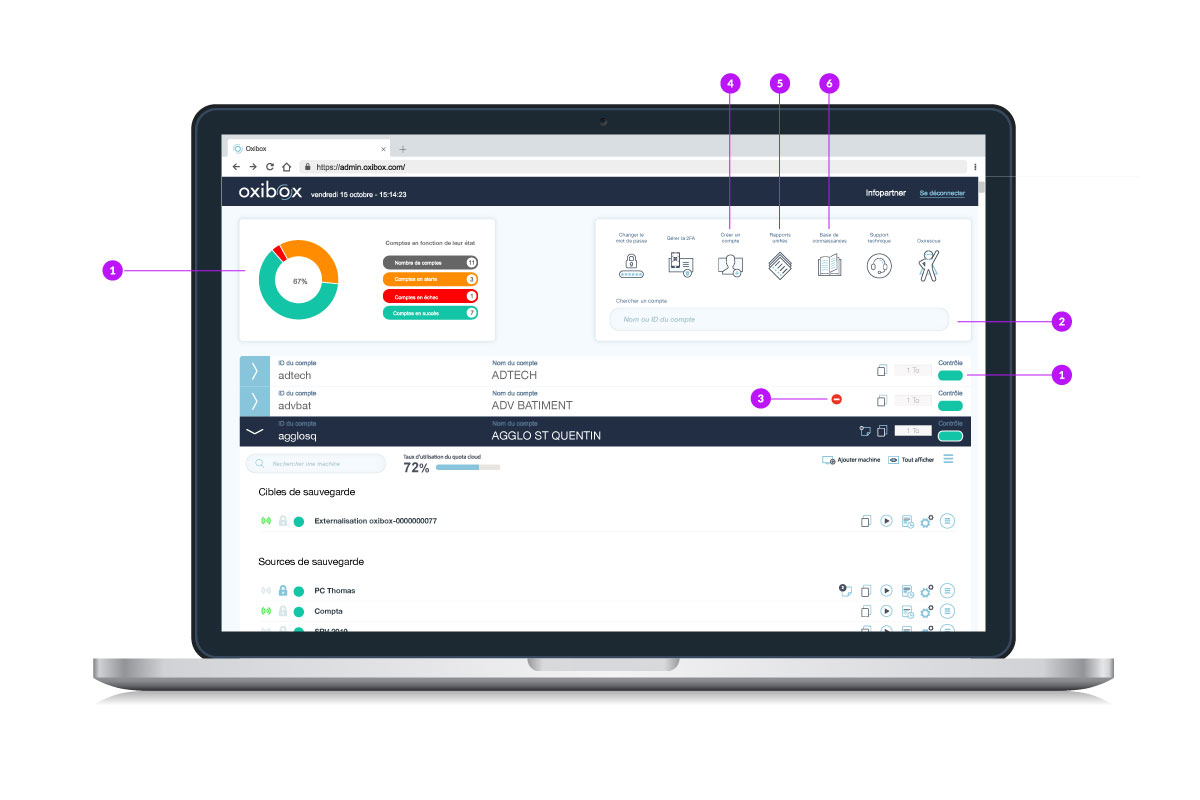
Développez le détail du compte et des machines par un simple clic sur la ligne compte.
Créer un compte
Cliquez sur “Créer un compte” dans le menu en haut à droite #4.
Complétez les champs de formulaire avec les informations clients :
Identifiant : login unique qui servira à l’authentification de l’utilisateur sur les différents services de la solution.
Email de notification : choisissez à qui seront envoyés les identifiants du compte, client ou partenaire distributeur.
Durée de l’abonnement : entrez la durée de l’engagement contractuel.
Entrez les informations et les coordonnées de l’interlocuteur en charge du compte chez le client.
Entrez le volume cloud alloué au contrat. Vous pourrez suivre l’évolution du volume consommé sur la jauge du compte (cf. Évolution du stockage cloud)
Validez le formulaire. Un email avec les identifiants du compte sera envoyé de manière automatique à l’adresse email indiquée sur le champ #2.
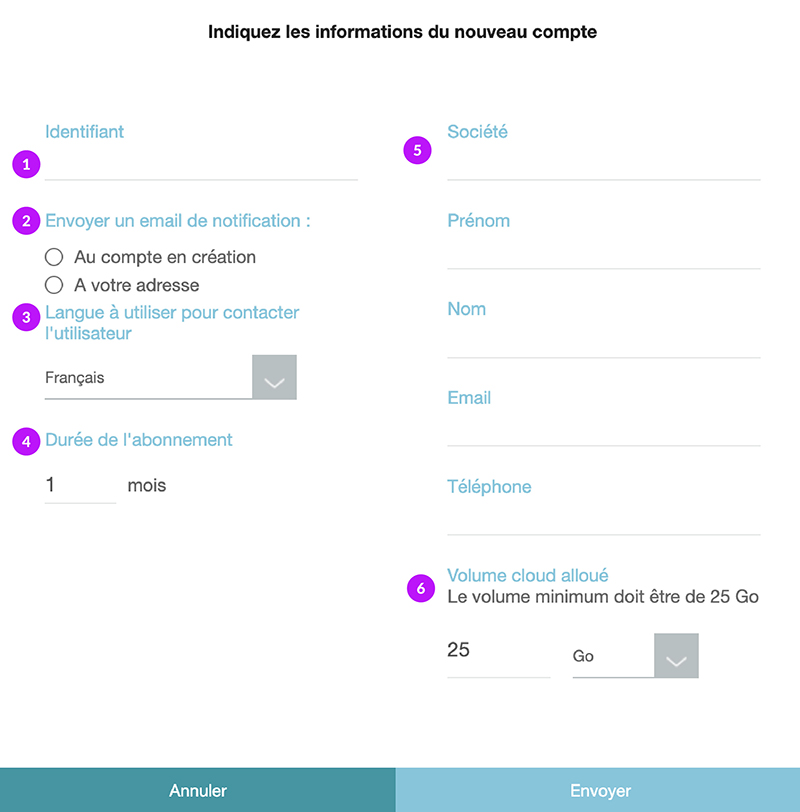
Rapports unifiés
Cliquez sur “Rapport unifié” dans le menu en haut à droite #5.
Cette commande vous permet de paramétrer et recevoir un rapport de sauvegarde unique pour l’ensemble de votre parc. D’un seul coup d’oeil vous prenez connaissance de l’état des comptes et machine pour tous vos clients Oxibox.
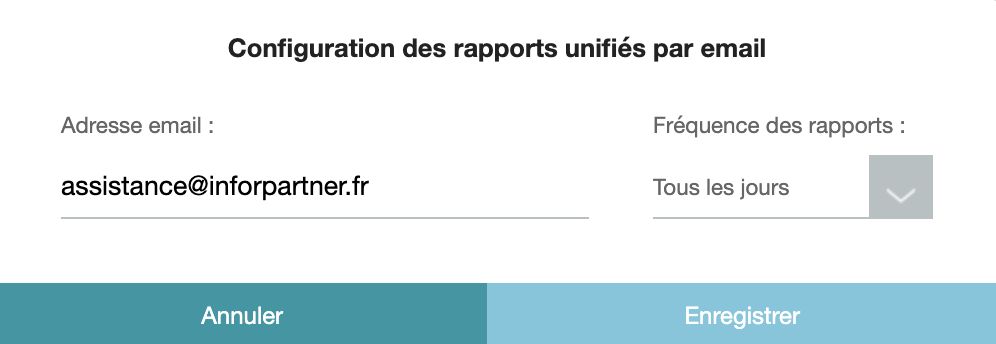
Modifier le volume cloud
Cliquez sur “Modifier le volume cloud” dans le menu déroulant du compte client.
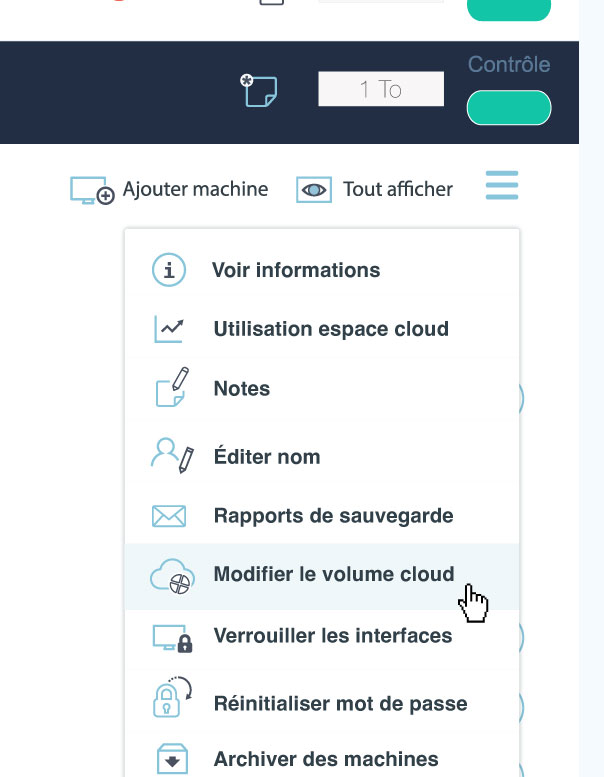
L’administrateur de comptes a la possibilité d’augmenter l’espace cloud disponible pour le stockage. Cette opération est irréversible.
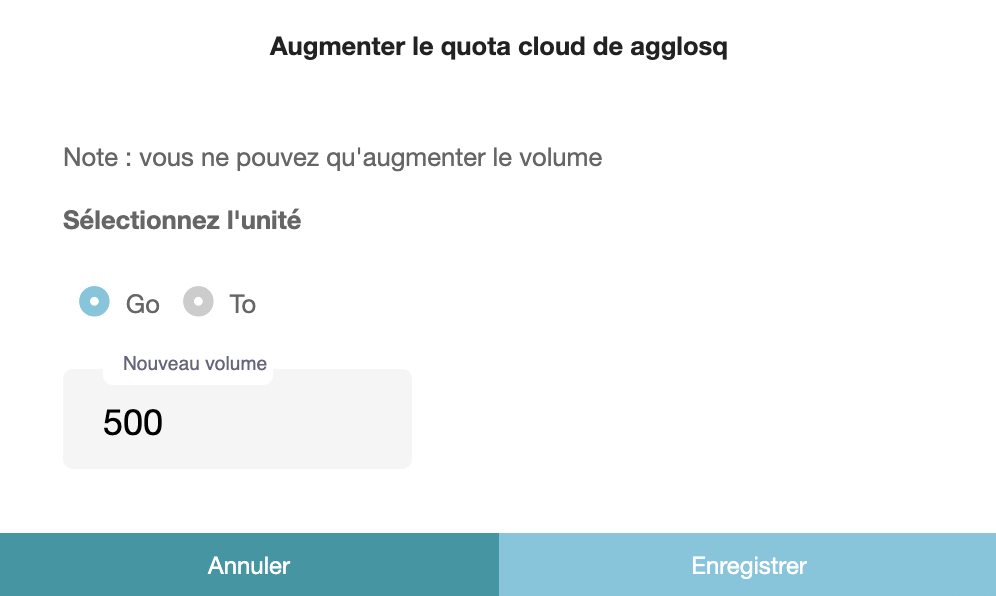
Verrouiller les interfaces
Cliquez sur “Verrouiller les interfaces” dans le menu déroulant du compte client.
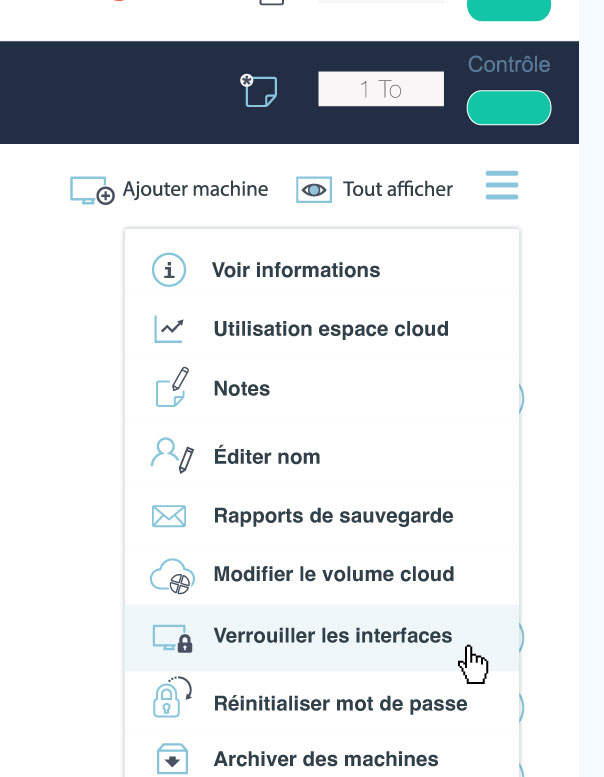
L’administrateur de comptes a la possibilité de verrouiller à distance la configuration des sauvegardes sur une machine. Lorsque la machine est verrouillée l’utilisateur ne peut plus modifier la configuration depuis son interface.
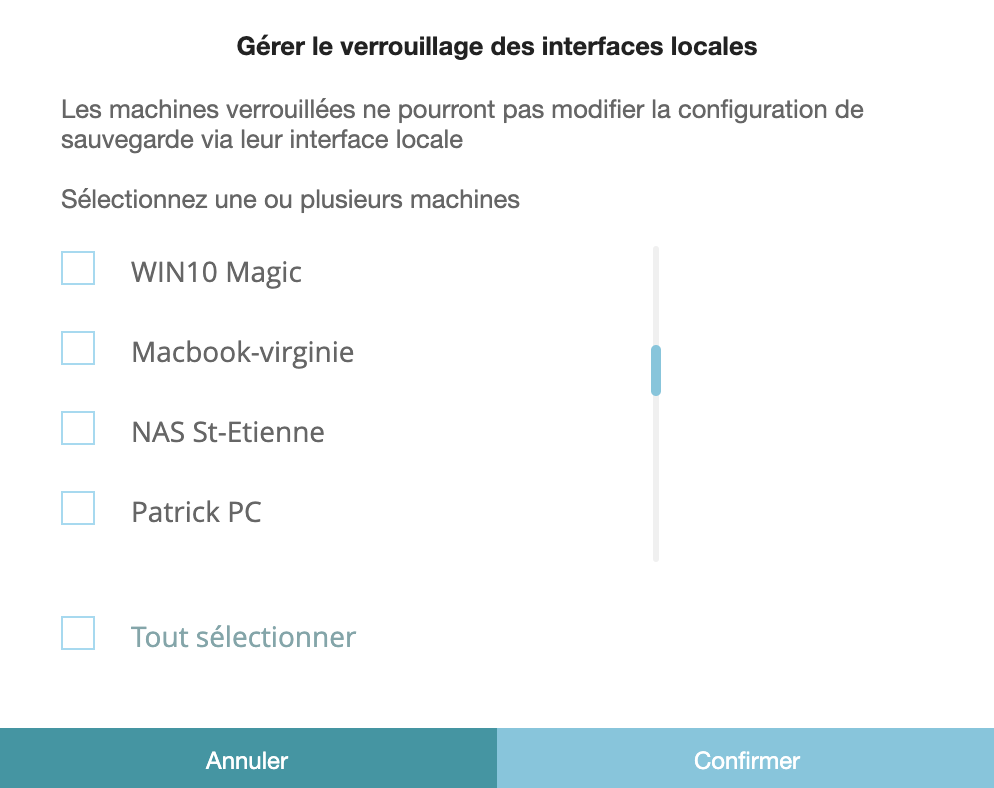
Édition nom de compte
Cliquez sur “Éditer nom” dans le menu déroulant du compte client.
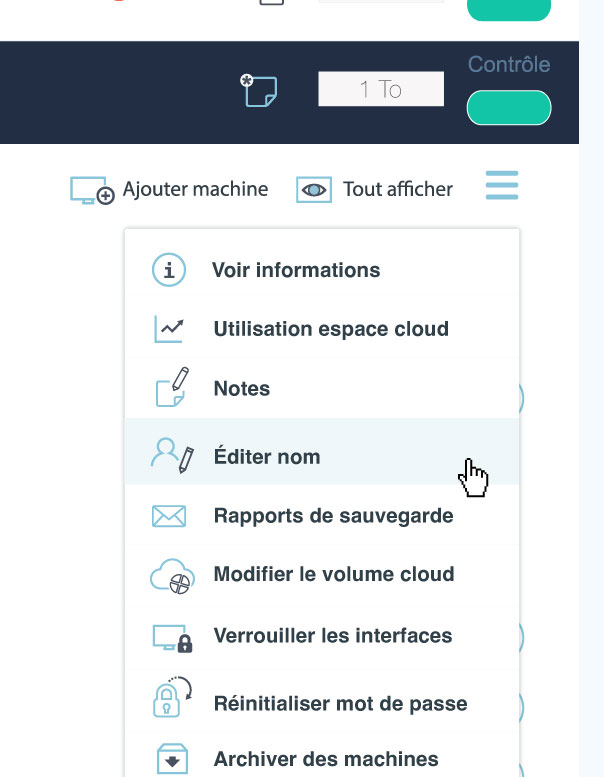
Cette commande vous permet de modifier le nom du compte. L’id du compte n’est pas éditable, seul le nom du compte peut être modifié au besoin.
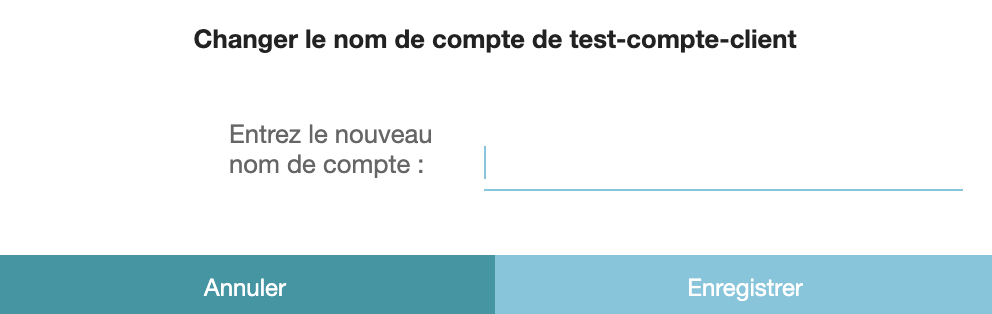
Réinitialiser le mot de passe
Cliquez sur “Réinitialiser mot de passe” dans le menu déroulant du compte client.
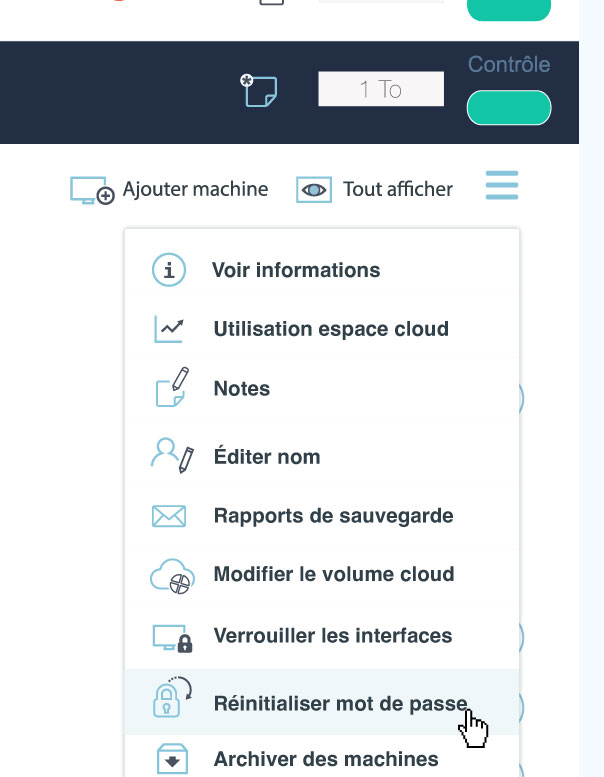
Cette commande vous permet de modifier le nom du compte. L’id du compte n’est pas éditable, seul le nom du compte peut être modifié au besoin.
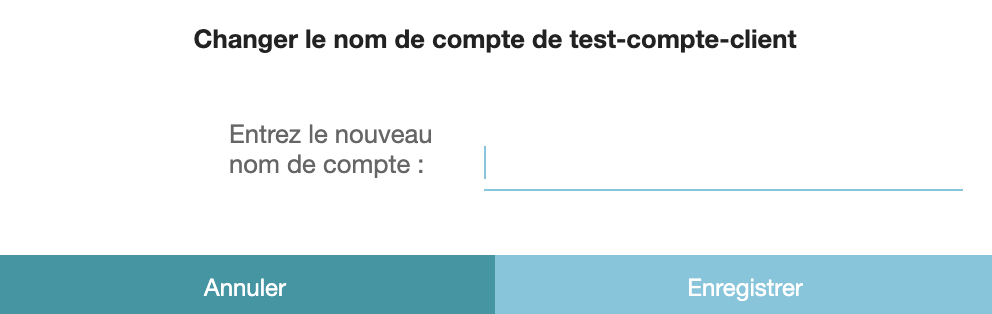
Archiver des machines
Cliquez sur “Archiver des machines” dans le menu déroulant du compte client.
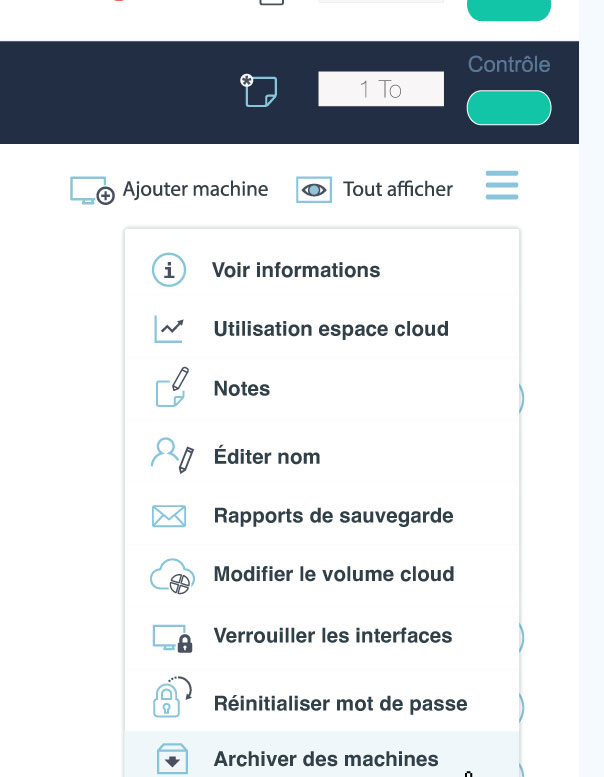
Cette commande permet d’archiver une ou plusieurs machines. Après son archivage, la machine n’est plus visible sur l’interface d’administration et toutes ses sauvegardes seront supprimées.
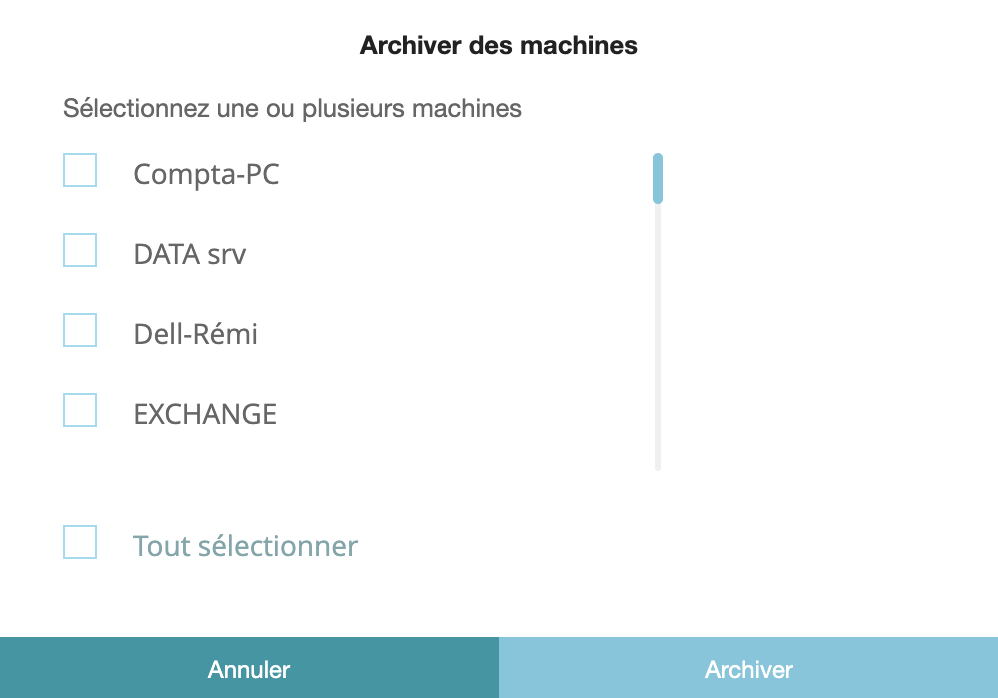
Editer la date de fin d’abonnement
Cliquez sur « changer la date d’abonnement » dans le menu déroulant du compte client.
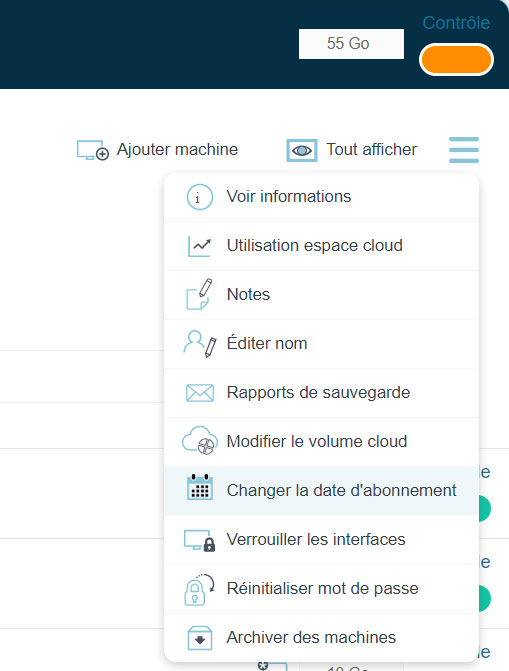
Cette commande vous permet de modifier la date de fin d’abonnement.
Cette fonctionnalité est purement informative pour le suivi des contrats et ne bloque jamais les sauvegardes.
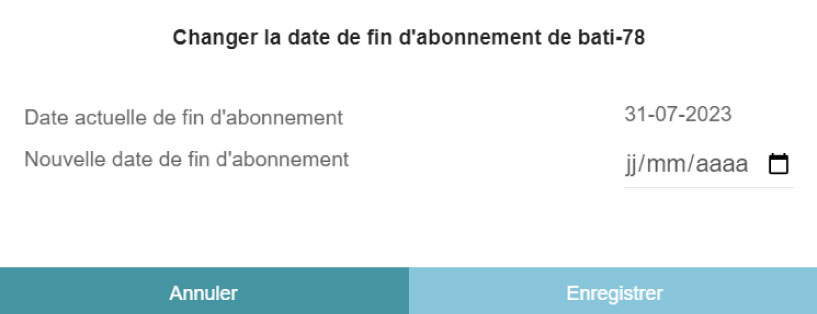
Note
Vous pouvez à tout moment être accompagné par notre équipe technique : pour toute demande vous devez au préalable ouvrir un ticket par email en écrivant à support@oxibox.fr